Frage
Problem: Wie deinstalliere ich Web Companion?
Ich war in einem Bündelungstrick erwischt, da ich durch die Installation einer anderen kostenlosen App schließlich Web Companion installierte. Das Schlimmste ist, dass ich es nicht regelmäßig deinstallieren kann. Ich habe die Systemsteuerung geöffnet und versucht, dieses Programm zu deinstallieren, aber das Popup-Fenster mit der Meldung, dass Web Companion abgestürzt ist. Dies passiert immer wieder.
Gelöste Antwort
Web Companion ist ein Sicherheitsprogramm, das von Adaware, früher bekannt als Lavasoft, entwickelt wurde.
[1] Es ist kein primäres Antivirenprogramm, obwohl es oft als Antiviren- oder Malware-Scanner der zweiten Option eingestuft wird. Sein Entwickler zielt darauf ab, die PCs und die darauf gespeicherten Daten durch Antiviren-Sicherheitsfunktionen zu schützen, die in der All-in-One-App kombiniert sind.Ad-Aware Web Companion ist mit den meisten Microsoft Windows-Versionen kompatibel, einschließlich 7, 8, 8.1 und 10. Nach der Installation fügt es eine zusätzliche Sicherheitsebene hinzu, um insbesondere die Abwehr des Webbrowsers zu verbessern. Die Anwendung blockiert unbefugte Änderungen der Browsereinstellungen, sogenanntes Browser-Hijacking,[2] und verhindern Weiterleitungen zu bösartigen Websites. Sein Hauptvorteil besteht darin, dass es Viren und Malware auf URL-Ebene bekämpft und immunisiert, bevor es das Zielsystem infiziert.
Viele Leute haben jedoch bereits Threads in IT-bezogenen Foren erstellt, in denen sie um Hilfe beim Entfernen von Web Companion gebeten werden. Solche Fragen haben uns veranlasst, das Problem mit der Anwendung zu überprüfen, damit sie anstößig ist.
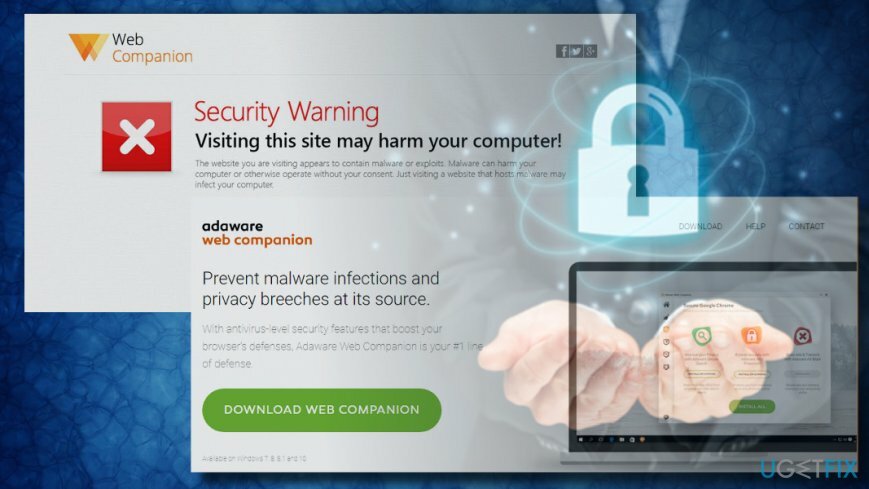
Wir haben herausgefunden, dass diese Anwendung trotz ihrer Legitimität oft als Ad-Aware Web Companion-Virus bezeichnet wird, da sie Änderungen des Webbrowsers initiiert, ohne ausdrücklich um Erlaubnis zu bitten. Ist das nicht paradox?
Während des Installations-Setups enthält die App einige Anweisungen, die besagen, dass der Benutzer durch die Installation dieser App automatisch die Erlaubnis erteilt, Startseite und Suchmaschine zu ersetzen. Solche Ansprüche sind standardmäßig markiert und werden genehmigt, sobald der Besitzer des PCs auf Weiter klickt.
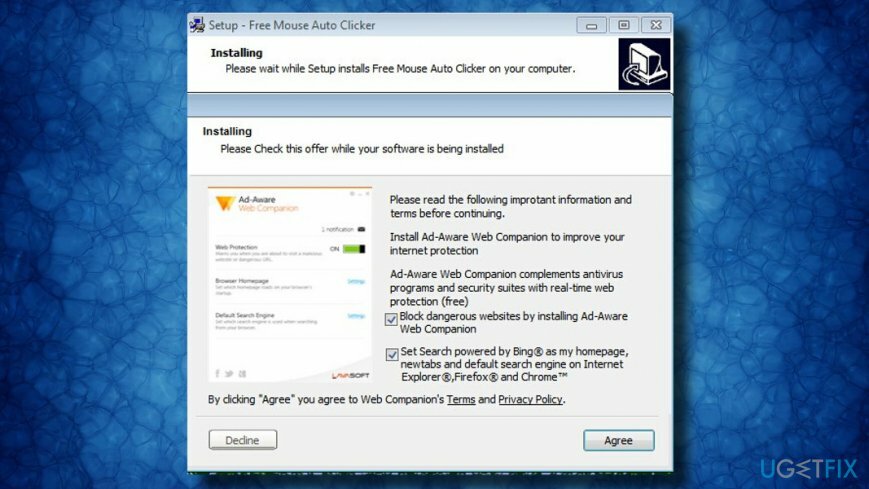
Abgesehen von der heimlichen Installation von Webbrowser-Erweiterungen widersetzt sich das Programm anschließend der Entfernung. Es ist noch nicht klar, warum Benutzer Web Companion nicht deinstallieren dürfen, aber dies kann durch potenziell bösartige Dateien, Browser-Hilfsobjekte (BHO),[3] und ähnliche Komponenten.
Wenn Sie also Web Companion von Lavasoft versehentlich oder (absichtlich) installiert haben und es nicht entfernen können, sollten Sie es installieren ReimageMac-Waschmaschine X9oder Perfektes Deinstallationsprogramm und führen Sie einen Scan durch, oder befolgen Sie die unten aufgeführten Anweisungen zum manuellen Entfernen von Web Companion.
Eine Anleitung zum Deinstallieren von Ad-Aware Web Companion von Lavasoft unter Windows
Um diese Dateien zu deinstallieren, müssen Sie eine lizenzierte Version von erwerben Reimage Reimage Software deinstallieren.
Wenn Sie Web Companion nicht entfernen können, weil der Deinstallationsvorgang eine Benachrichtigung auslöst, die besagt, dass Web Companion abgestürzt oder nicht mehr funktioniert, empfehlen wir Ihnen dringend, die Anwendung mit einer professionellen Software zu entfernen Entfernungswerkzeug. Das liegt daran, dass einige laufende Prozesse oder Supportdateien den Deinstallationsprozess blockieren können.
Wenn Sie die manuelle Deinstallation von Web Companion bevorzugen, finden Sie hier eine Schritt-für-Schritt-Anleitung, die Sie befolgen sollten:
Schritt 1.
- Drücken Sie Strg + Alt + Entf um den Task-Manager zu öffnen.
- Suchen Sie nach Prozessen im Zusammenhang mit Web Companion, einschließlich WebCompanion.exe und AASearchCompanion.exe.
- Klicken Sie mit der rechten Maustaste auf den Prozess und wählen Sie Task beenden.
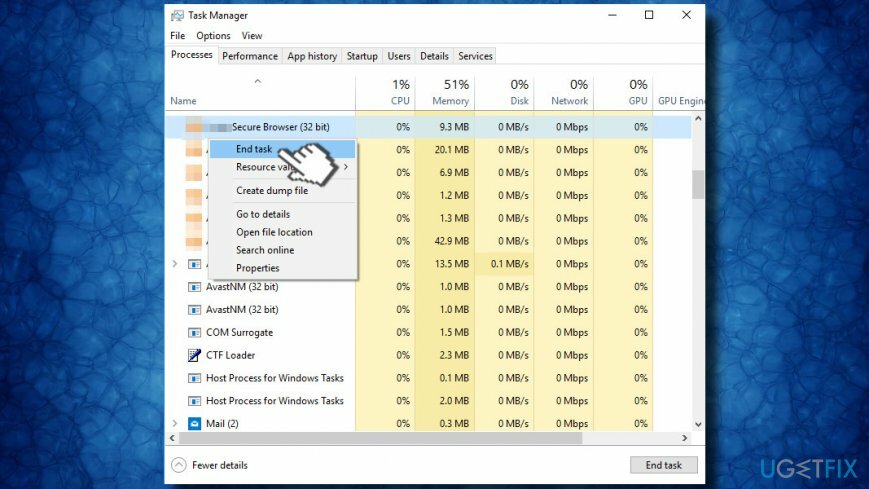
Schritt 2.
- Drücken Sie Windows-Taste + I öffnen Einstellungen -> Apps (Windows 8 und 10)
- Benutzer von Windows-Versionen vor Windows 8 sollten geöffnet werden Schalttafel -> Programme und Funktionen.
- Suchen Sie nun das Deinstallationsprogramm von Web Companion, klicken Sie mit der rechten Maustaste darauf und wählen Sie Deinstallieren.
- Wenn der Vorgang durch eine Popup-Warnung blockiert wird und schließlich fehlschlägt, fahren Sie mit Schritt 3 fort.
Falls die ausführbare Hauptdatei erfolgreich deinstalliert wurde, entfernen Sie die Reste aus der Windows-Registrierung:
- Drücken Sie Windows-Taste + R, Eintreten regedit im Lauf und drücke Eingeben.
- Offen Bearbeiten Tab und wählen Sie Nächstes finden.
- Geben Sie Web Companion (oder Companion) ein und prüfen Sie, ob die Suche Ergebnisse liefert.
- Wenn einige Einträge gefunden wurden, klicken Sie mit der rechten Maustaste darauf und wählen Sie Deinstallieren.
Schritt 3.
- Navigieren Sie zu Diese Seite und laden Sie „Web Companion Patch Update v1.0.
- Führen Sie nun die heruntergeladene Datei aus.
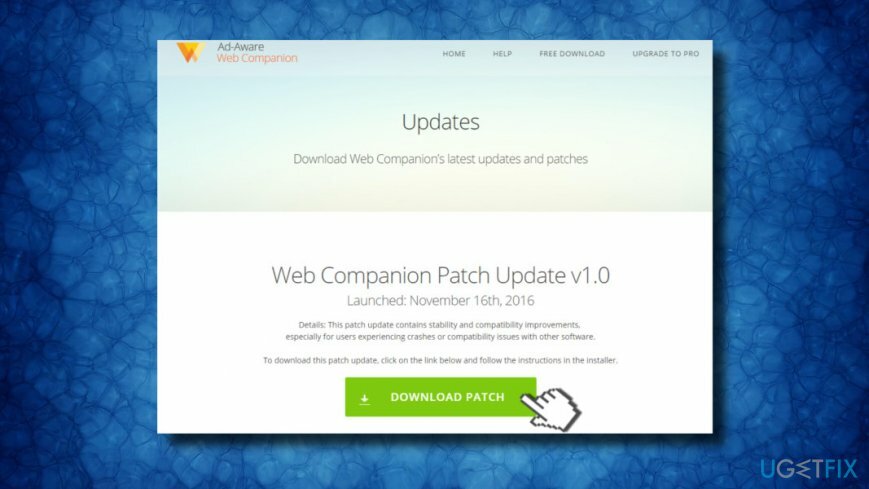
Schritt 4.
- Klicken Sie mit der rechten Maustaste auf eine Stelle auf dem Desktop und wählen Sie Neu -> Notizblock.
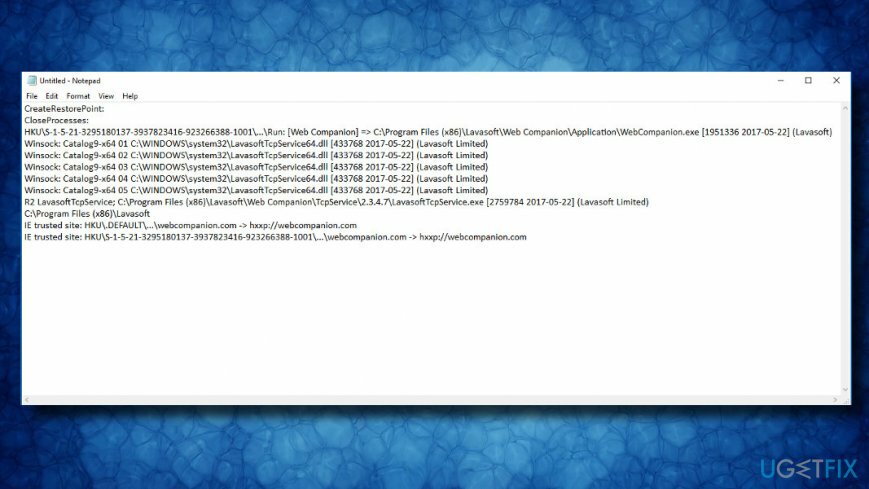
- Kopieren Sie den folgenden Text und fügen Sie ihn in die Notepad-Datei ein:
CreateRestorePoint:
SchließenProzesse:
HKU\\S-1-5-21-3295180137-3937823416-923266388-1001\\…\\Ausführen: [Web Companion] => C:\\Program Files (x86)\\Lavasoft\\Web Companion\\Application \\WebCompanion.exe [1951336 2017-05-22] (Lavasoft)
Winsock: Catalog9-x64 01 C:\\WINDOWS\\system32\\LavasoftTcpService64.dll [433768 2017-05-22] (Lavasoft Limited)
Winsock: Catalog9-x64 02 C:\\WINDOWS\\system32\\LavasoftTcpService64.dll [433768 2017-05-22] (Lavasoft Limited)
Winsock: Catalog9-x64 03 C:\\WINDOWS\\system32\\LavasoftTcpService64.dll [433768 2017-05-22] (Lavasoft Limited)
Winsock: Catalog9-x64 04 C:\\WINDOWS\\system32\\LavasoftTcpService64.dll [433768 22.05.2017] (Lavasoft Limited)
Winsock: Catalog9-x64 05 C:\\WINDOWS\\system32\\LavasoftTcpService64.dll [433768 2017-05-22] (Lavasoft Limited)
R2 LavasoftTcpService; C:\\Programme (x86)\\Lavasoft\\Web Companion\\TcpService\\2.3.4.7\\LavasoftTcpService.exe [2759784 2017-05-22] (Lavasoft Limited)
C:\\Programmdateien (x86)\\Lavasoft
IE vertrauenswürdige Site: HKU\\.DEFAULT\\…\\webcompanion.com -> hxxp://webcompanion.com
IE vertrauenswürdige Site: HKU\\S-1-5-21-3295180137-3937823416-923266388-1001\\…\\webcompanion.com -> hxxp://webcompanion.com
- Datei speichern unter fixlist.txt Auf dem Bildschirm.
- Schließen Sie nun alle laufenden Programme und starten Sie die FRST-Datei.
- Klicken Sie auf die Schaltfläche Fix und warten Sie, bis eine Datei Fixlog.txt auf dem Desktop erstellt wird.
- Die Protokolldatei sollte einen Bericht darüber enthalten, warum die Entfernung des Ad-Aware Web Companion fehlschlägt.
Nach Meinung vieler Leute ist die Spigot-Adware oder ähnliche Malware der Schuldige. Wenn Sie diese Anwendung sowieso nicht loswerden können, empfehlen wir Ihnen, das System im abgesicherten Modus mit Netzwerk zu booten und einen eingehenden Systemscan mit durchzuführen ReimageMac-Waschmaschine X9.
Setzen Sie die Einstellungen Ihres Webbrowsers zurück
Um diese Dateien zu deinstallieren, müssen Sie eine lizenzierte Version von erwerben Reimage Reimage Software deinstallieren.
Wenn die Web Companion-Adware auch die Einstellungen Ihres Webbrowsers kompromittiert hat, vergessen Sie nicht, das neue Registerkartenfenster und die zugehörigen Erweiterungen zu entfernen, indem Sie einfach die Browsereinstellungen zurücksetzen. Wenn Sie das noch nie gemacht haben, finden Sie bebilderte Schritt-für-Schritt-Anleitungen Hier.
Programme mit nur einem Klick entfernen
Sie können dieses Programm mit Hilfe der Schritt-für-Schritt-Anleitung deinstallieren, die Ihnen von den Experten von ugetfix.com präsentiert wird. Um Ihnen Zeit zu sparen, haben wir auch Tools ausgewählt, die Ihnen helfen, diese Aufgabe automatisch auszuführen. Wenn Sie es eilig haben oder der Meinung sind, dass Sie nicht genug Erfahrung haben, um das Programm selbst zu deinstallieren, können Sie diese Lösungen verwenden:
Angebot
mach es jetzt!
HerunterladenEntfernungssoftwareGlück
Garantie
mach es jetzt!
HerunterladenEntfernungssoftwareGlück
Garantie
Wenn Sie das Programm mit Reimage nicht deinstallieren konnten, informieren Sie unser Support-Team über Ihre Probleme. Stellen Sie sicher, dass Sie so viele Details wie möglich angeben. Bitte teilen Sie uns alle Details mit, die wir Ihrer Meinung nach über Ihr Problem wissen sollten.
Dieser patentierte Reparaturprozess verwendet eine Datenbank mit 25 Millionen Komponenten, die jede beschädigte oder fehlende Datei auf dem Computer des Benutzers ersetzen können.
Um ein beschädigtes System zu reparieren, müssen Sie die lizenzierte Version von. erwerben Reimage Tool zum Entfernen von Malware.

Ein VPN ist entscheidend, wenn es um geht Benutzerdatenschutz. Online-Tracker wie Cookies können nicht nur von Social-Media-Plattformen und anderen Websites verwendet werden, sondern auch von Ihrem Internetdienstanbieter und der Regierung. Auch wenn Sie die sichersten Einstellungen über Ihren Webbrowser vornehmen, können Sie dennoch über Apps verfolgt werden, die mit dem Internet verbunden sind. Außerdem sind datenschutzorientierte Browser wie Tor aufgrund der geringeren Verbindungsgeschwindigkeiten keine optimale Wahl. Die beste Lösung für Ihre ultimative Privatsphäre ist Privater Internetzugang – online anonym und sicher sein.
Datenwiederherstellungssoftware ist eine der Optionen, die Ihnen helfen könnten Stellen Sie Ihre Dateien wieder her. Wenn Sie eine Datei einmal gelöscht haben, löst sie sich nicht in Luft auf – sie verbleibt auf Ihrem System, solange keine neuen Daten darauf geschrieben werden. Datenwiederherstellung Pro ist eine Wiederherstellungssoftware, die nach Arbeitskopien gelöschter Dateien auf Ihrer Festplatte sucht. Durch die Verwendung des Tools können Sie den Verlust wertvoller Dokumente, Schularbeiten, persönlicher Bilder und anderer wichtiger Dateien verhindern.